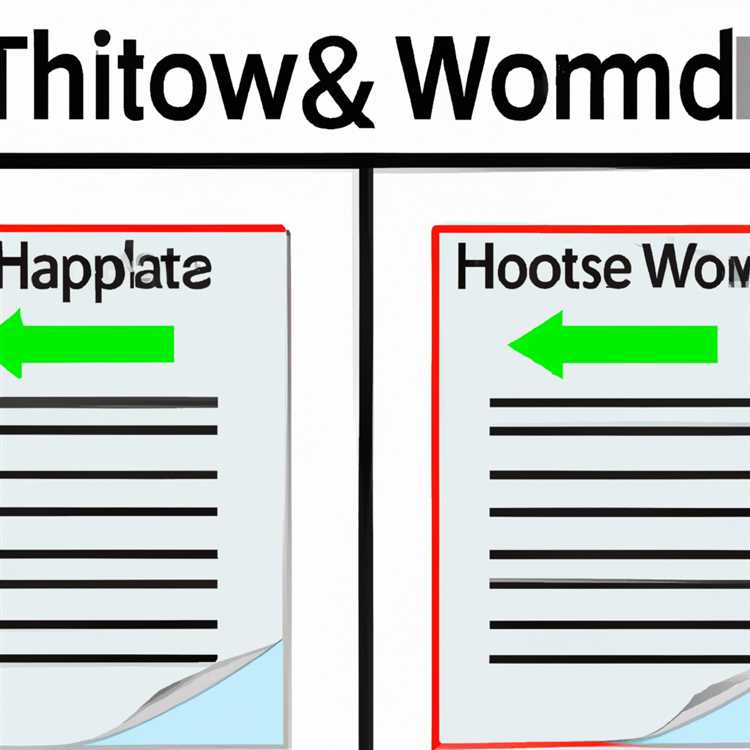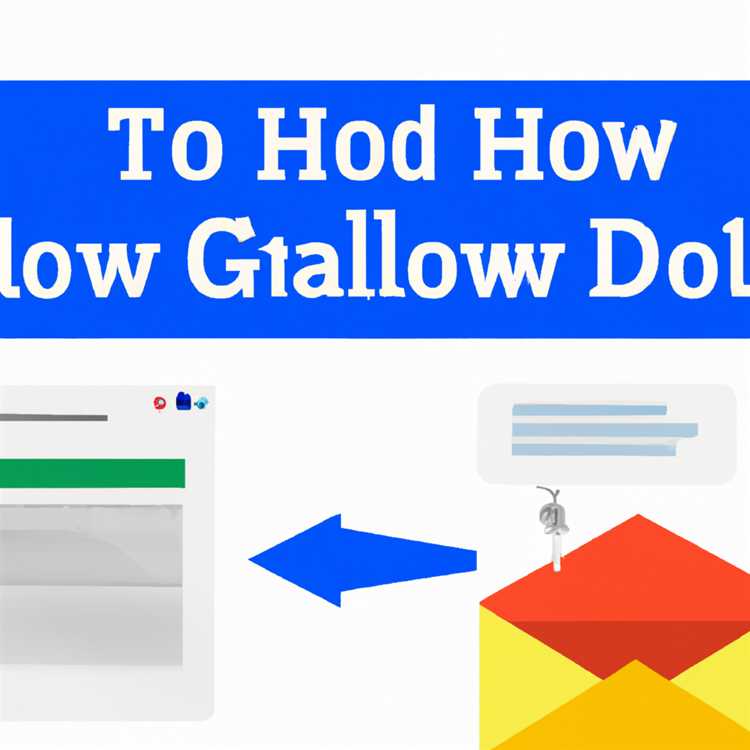Perangkat perekam video digital (DVR) memungkinkan Anda merekam dan menyimpan siaran televisi ke hard drive unit untuk dilihat nanti. Kebanyakan DVR memiliki port FireWire di bagian belakang unit yang digunakan untuk menghubungkannya ke sumber eksternal, seperti komputer Mac. Dengan DVR terhubung ke komputer Anda melalui FireWire, Anda dapat mentransfer rekaman DVR tanpa hak cipta yang disimpan di hard drive DVR Anda ke hard drive komputer Anda.
Langkah 1
Buka browser web komputer dan navigasikan ke situs web "Pengembang Apple: Pendaftaran" (lihat Sumberdaya). Ikuti petunjuk di layar dan isi informasi yang sesuai untuk mendaftar program Pengembang Apple. Setelah Anda terdaftar, masuk ke akun Pengembang Apple Anda. Klik tab "Sumber Daya" di bagian atas halaman, diikuti dengan tautan "Unduhan Pengembang". Pada halaman "Unduhan Pengembang", klik tautan "FireWire" yang terletak di bawah subjudul "Unduhan" di sisi kanan halaman.
Langkah 2
Klik tautan "FireWire SDK 26 (Disk Image)" pada halaman unduhan "FireWire" untuk mengunduh set alat pengembang FireWire SDK 26. Instal FireWire SDK 26 ke komputer Anda. Saat set alat selesai dipasang, matikan komputer Mac Anda.
Langkah 3
Hubungkan Mac ke unit DVR dengan kabel FireWire. Port FireWire pada komputer dan unit DVR akan ditandai dengan simbol FireWire. Simbol ini terlihat seperti bentuk "Y" dengan lingkaran di tengahnya. Jika Anda kesulitan menemukan port FireWire, lihat halaman Booting FireWire (lihat Sumberdaya) untuk melihat logo FireWire dan port standar FireWire secara mendetail.
Langkah 4
Nyalakan komputer dan unit DVR. Di komputer, buka jendela "Finder" dan klik ikon hard drive komputer. Kemudian klik folder "Developer", diikuti dengan folder "FirewireSDK26". Di sana, buka folder "Aplikasi" dan luncurkan aplikasi "AVCVideoCap".
Langkah 5
Klik unit DVR di bawah subpos "Perangkat" di jendela aplikasi "AVCVideoCap". Pada unit DVR, cari dan mulai mainkan rekaman DVR yang ingin Anda transfer ke komputer. Dengan pemutaran rekaman, klik tombol "Capture" di jendela aplikasi "AVCVideoCap".
Tentukan di mana Anda ingin menyimpan file video saat diminta. Saat ditanya berapa lama waktu pengambilan yang Anda inginkan, masukkan waktu yang sama dengan durasi perekaman DVR dan klik tombol "Lanjutkan" untuk memulai transfer. Proses transfer terjadi secara real time, sehingga seluruh rekaman DVR harus diizinkan untuk diputar. Setelah rekaman selesai diputar, rekaman itu akan disimpan ke hard drive komputer.